Vous n’avez jamais eu envie de combiner Twitter et Minecraft ? En tout cas, AlmostedNK et Stornitz oui. Ces deux français ont décidé suite à une discussion anodine avec leur ami Juleno de concrétiser cette petite phrase : “Pourquoi pas mettre Twitter dans Minecraft ?”. Après plusieurs mois sur ce projet (qui a commencé en avril), ils nous livrent #TweetMod.
Twitter, la base
Pour mieux comprendre le mod et son importance, voici une très brève initiation à Twitter.
Twitter est un réseau social où les personnes peuvent parler entre elles grâce à des messages instantanés d’un maximum de 140 caractères. Le principe repose sur la fonction de “Suivre quelqu’un” et ce que l’on appelle la “TimeLine”. “Suivre quelqu’un” permet de s’abonner aux messages que la personne va poster. Vous pouvez, par conséquent, être suivi. La “TimeLine” est la page principale de Twitter. Elle liste les différents messages des personnes que vous suivez et vos mentions, un message d’un twitteur (Ndlr : utilisateur de Twitter) ayant inclu dans celui-ci le pseudo d’un autre utilisateur précédé d’un arobase (@). C’est une sorte d’interaction : c’est généralement utilisé soit pour citer quelqu’un, soit pour converser avec lui.
Après cette courte introduction à Twitter, intéressons nous au mod en lui même.
Les fonctionnalités
Ce mod permet d’avoir accès votre Timeline directement depuis Minecraft en pressant la touche préalablement choisi (Par défaut : B).
Avant de commencer à l’utiliser, vérifier que le “Gui Scale” (Options > Video Settings) est réglé sur “Normal” pour pouvoir profiter correctement de l’interface.
Note : L’API (interface de programmation) de Twitter propose les tweets dans un encodage qui ne permet pas à TweetMod de le retranscrire parfaitement, ce qui engendre un bug d’affichage des caractères spéciaux.
Utilisable en solo comme en multijoueur, le mod présente une interface simple et épurée. Trois boutons y sont présent :
- Mentions : Permet de voir vos mentions
- Refresh : Actualise votre TimeLine
- Exit : Quitte l’interface
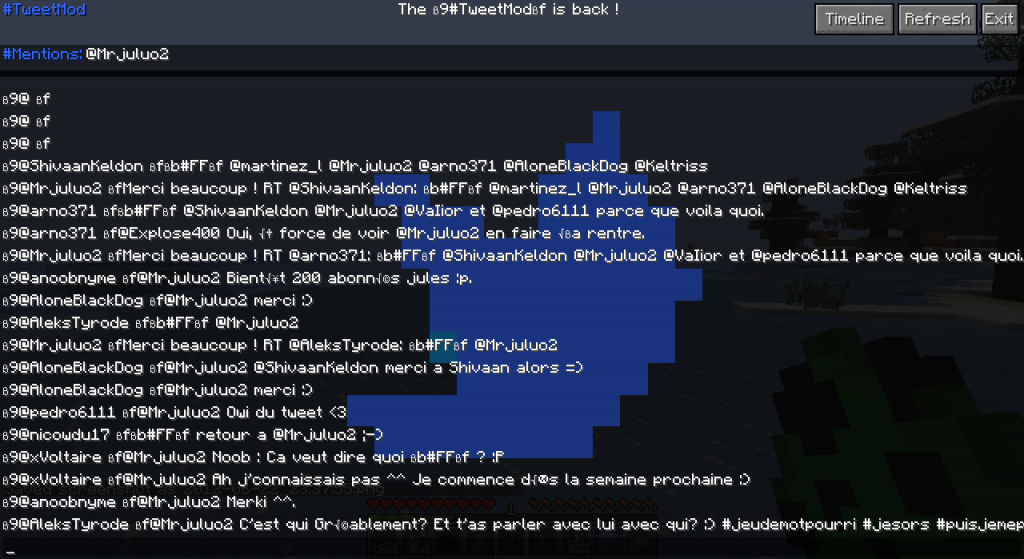
La page des mentions. Pratique, elle vous permet de garder un oeil sur vos interactions (cliquez pour voir en plus grand)
Mais vous pouvez également (et même principalement) écrire vos tweets (Ndlr : les messages sur Twitter) grâce à la barre de saisie de texte en dessous de chaque fenêtre de l’interface.
Dès que vous avez envoyé le message, celui est consultable depuis le site officiel ou n’importe quel client Twitter :
À noter qu’en singleplayer, la consultation de votre TimeLine met en pause votre jeu, comme n’importe quel menu. Pas de mauvaises surprises !
L’équipe de développement étant française et toujours à l’écoute, vous n’aurez aucun problème à poster vos suggestions sur la page prévue à cet effet. À savoir qu’une version sous forme de plugin est en cours de réalisation. Elle est appelé #TweetPlug et permettra, grâce à la commande “/tweet + message” de tweeter directement sur les serveurs.
Une version de développement est disponible, ajoutant la possibilité de tweeter avec une image. C’est efficace pour partager un moment rapidement ! Pour les curieux, l’hébergeur d’image est imgur. Si vous voulez la tester, c’est ici !

La version de développement ajoute l'envoi d'image. Le dossier ouvert par défaut est "Screenshots" (cliquez pour voir en plus grand)
N’oubliez pas de vous tenir au courant des derrières nouveautés du mod, grâce à la page Twitter !
Profitons-en pour vous rappeler que le site possède sa page Twitter, toujours pleines d’exclusivités, d’informations importantes et de concours. Tout pour être au courant avant tout le monde ! N’hésitez plus à nous suivre ici.
Liens
Installation :
Lier son compte à son jeu
Juste à la fin du téléchargement du Mod, la page vous redirigera vers la page d’autorisation comme celui ci :
Acceptez et attendez d’être redirigé une seconde fois. À ce moment là, un fichier “TweetMod.txt” sera téléchargé.
Ce fichier est à mettre dans le dossier .minecraft de votre ordinateur (emplacement du dossier disponible ci-dessous).
Installation du mod
Téléchargez le mod ainsi que le dernier modloader et 7Zip (Compatible Mac et Linux) ou Winrar si vous ne les avez pas déjà. Une fois fait, vous devez trouver votre fichier Minecraft.jar dans votre dossier “.minecraft/bin“, son emplacement est différent selon votre système d’exploitation.
Windows
Allez dans votre dossier roaming, pour se faire appuyez simultanément sur la touche “Windows” puis “R“, et entrez le texte “%appdata%” avant de valider.
Dirigez-vous dans le dossier “Minecraft” puis allez dans “Bin”
Linux
Le dossier est situé dans le dossier utilisateur “/home/” Appuyez sur ALT + F2 et tapez “.minecraft” pour vous y rendre directement. Allez ensuite dans le dossier “Bin”
Mac OS
Le dossier minecraft (Sans le point) est situé à “Utilisateur > Bibliothèque > Application support”
Une fois votre Minecraft.jar trouvé, ouvrez-le avec votre logiciel d’extraction (Qui s’appelle 7ZFM si vous utilisez 7Zip). Mettez la fenêtre dans un coin de l’écran, et ouvrez tous les fichiers téléchargés précédemment de la même façon, qu’ils soient visibles sur l’écran en même temps.
Sélectionnez la totalité des fichiers dans chaque fenêtre, et faites-les glisser dans celle de votre Minecraft.jar.
Supprimez le dossier “META-INF” dans votre Minecraft.jar, fermez tout, et lancez Minecraft.

![[1.2.5] #TweetMod](https://minecraft.fr/wp-content/uploads/2012/06/1340554236-TweetMod.jpg)
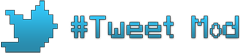
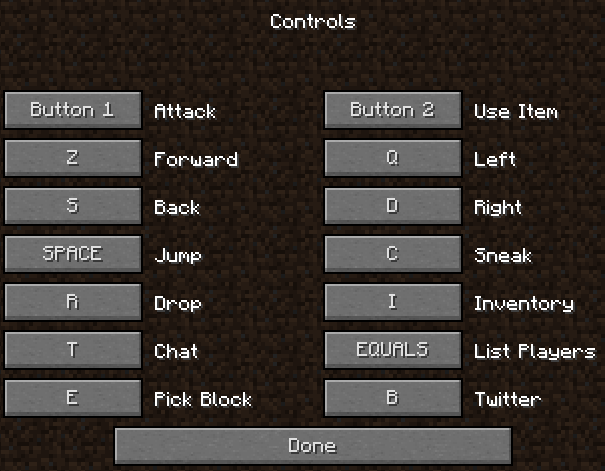
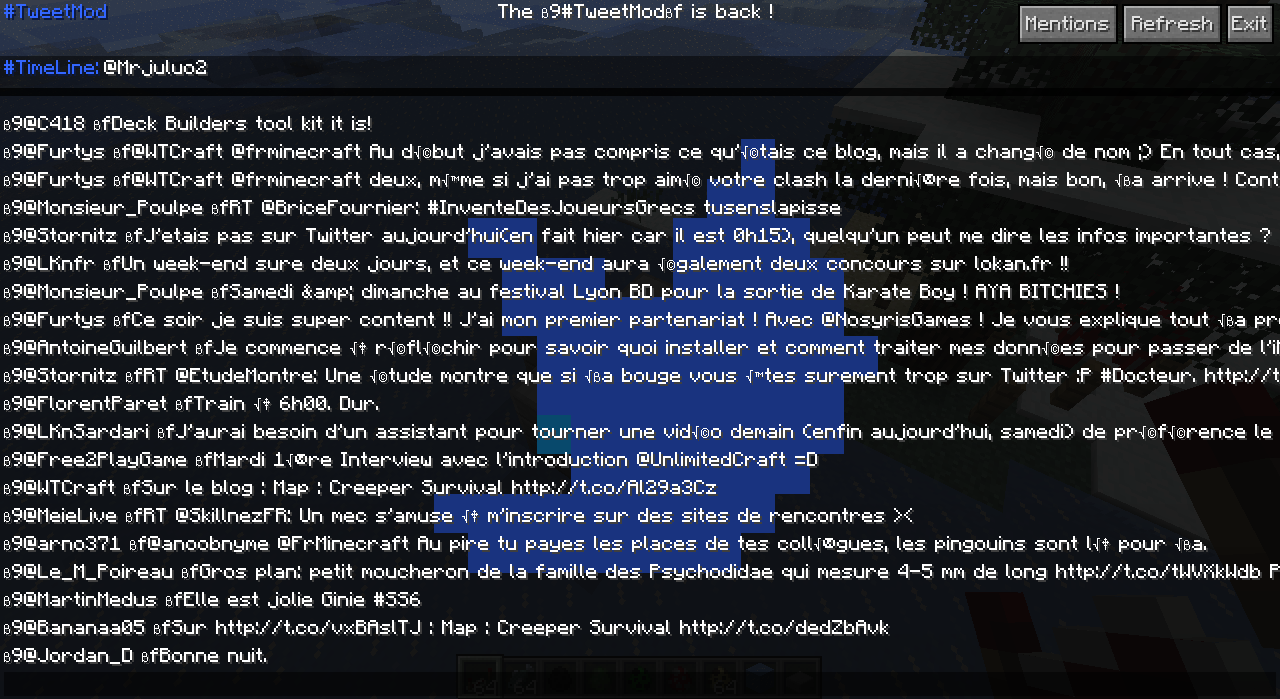
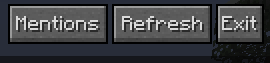

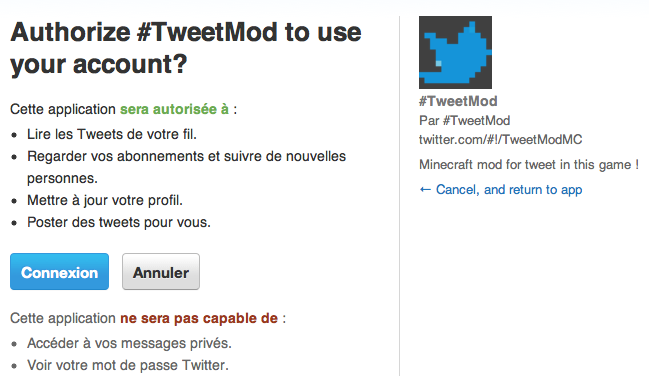






Heu je n’ai pas eu le TweetMod.txt
moi j’arrive pas a installer le mod !! pourquoi ? s’il vous plaît répondez moi !!
=(
trop bien ce mod sauf pour les bug d’affichage c un peu em**rdant
je kiff trop ce mod
Le mod ultime :O
J’ai fait une vidéo de présentation du #TweetPlug ! http://www.youtube.com/watch?v=ofOWXtdK7HI Voilà :)
super mod mais j’aime pas twiter ^^ ;p
personnellement je vois VRAIMENT mais alors VRAIMENT pas l’intérêt d’un tel mod …
mais malgré tout je salut bien haut le talent de programmateur d’AlmostedNK et de Stornitz (surtout almosted parce que je suivais ces tuto de programmation sur sa chaîne youtube ! ^^)
Je trouve que ça manque un peu de couleur pour différencier rapidement les pseudos des twitts
C’est une très bonne suggestion :D Peut tu l’écrire sur la page prévue à cet effet ;)
Le problème, c’est que je n’ai pas de tweeter. Donc si quelqu’un veut le faire à ma place, je veux bien.
c bon je l’ai fait !!
Bravo à vous deux les gars ;)
a quand facebook minecraft ^^
C’est Ségolène et Trierweiler qui vont être contente ! Sinon super mod, très original.
Twitterweiler *
A la fois fabuleux et inutile. Bref, ce mod est indispensable.
a quand l’OS minecraft :P
Bah…quand minecraft aura un squellette :D
Rien de plus beau pour les flemmards :D Jolie mod
Pas pour les flemmard, c’est juste chiant de devoir faire pause, enlever minecraft e appuyant sur f11 et de mettre dans sa barre de tache tout le temps pour regarder à chaque fois qu’il y a un nouveaux Tweet.
cool ce mod vraiment super .
Oh mon dieu! Ce mod est divin! Bravo Brick et Juluo2!
C’est AlmostedNK et Stornitz qui on créé ce mod ;) Je n’ai fait que rédiger l’article.
Le mod est en attente de mise a jour, merci de faire un edit.
La mise à jour n’étant pas sortie, je ne peux pas officiellement en parler. J’ai été informé du nouveau système du Mod la veille de la publication. Aucun édit ne sera donc effectué :)
Ce mod est juste énorme ! Je le prends dès que je suis sur mon PC !
Pour les geek pur, mais y’a plus simple : mettre son telephone a cote de soi quand on joue :D
Mais c’est sympa quand meme, meme si il faudrait une interface un peu plus belle…
Je faisais ça aussi avant :-) Mais ça c’était avant ;) *Pub*
Go revoir la définition de Geek avant de l’utiliser à tord et à travers
Il n’y a pas de définition concrète. Chacun peut donner sa vision du mod Geek. Pour moi, c’est “On est tous le geek de quelqu’un.”.
ha! ouais j’aime bien ce coup-là. mais hélas ya quand même une définition précise de geek: c’est un passionné. de sport, de jeux vidéo, d’informatique, de water-polo sur bitume, d’échecs, de sciences, de maths, de cours (arg! ça existe ces animaux là?), etc…
oui.
Moi j’ai mon télephone dans mon ordi , et oui , même qu’il s’apelle skype o_o
Assez inutile ce mod en fait
Ce mod a l’air assez interessant… (preum’s)
Sert plus à rien de dire preums… c’est les modos qui valident les messages dont pour résumer tu peux te retrouver 150ème sans le savoir… Maintenant faudra faire ça ailleurs ;) (le net est assez grand pour trouver où le faire)
super ce mod j’ai jamais vu twiter sur minecraft gg au realisateur !